La mise à jour de l'application Windows Store devrait faire l'affaire ici
- Si vous rencontrez l'erreur aucune licence d'application applicable n'a été trouvée sur différents jeux, cela peut être dû à un cache Windows Store corrompu.
- Vous pouvez résoudre ce problème efficacement en vous déconnectant et en vous reconnectant à l'application Xbox.
- Une autre excellente solution à essayer consiste à réenregistrer les applications du Windows Store.
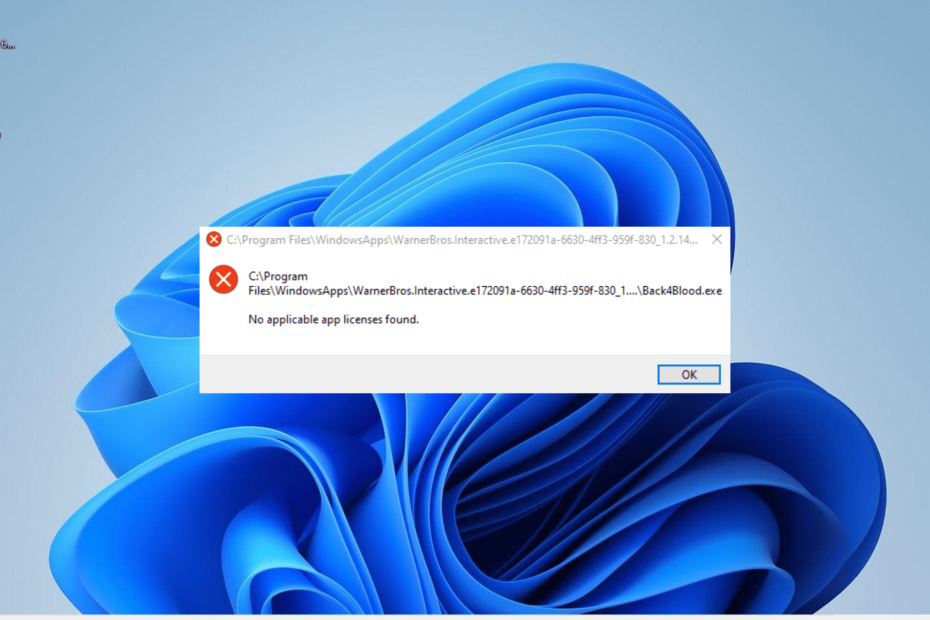
XINSTALLER EN CLIQUANT SUR LE FICHIER DE TÉLÉCHARGEMENT
- Télécharger l'outil de réparation Restoro PC qui vient avec des technologies brevetées (brevet disponible ici).
- Cliquez sur Lancer l'analyse pour trouver les problèmes Windows qui pourraient causer des problèmes au PC.
- Cliquez sur Tout réparer pour résoudre les problèmes affectant la sécurité et les performances de votre ordinateur.
- Restoro a été téléchargé par 0 lecteurs ce mois-ci.
L'erreur Aucune licence d'application applicable trouvée est un problème rencontré par les utilisateurs lors du lancement de jeux comme Minecraft et Forza Horizon 5. Cette erreur est d'autant plus frustrante qu'elle empêche les utilisateurs d'accéder à leurs jeux.
Si vous rencontrez également ce problème, il y a de bonnes nouvelles pour vous car il peut être résolu. Et nous vous montrerons comment le faire dans ce guide détaillé.
Pourquoi l'erreur aucune licence d'application applicable n'a-t-elle été trouvée ?
Plusieurs facteurs potentiels peuvent provoquer l'erreur Aucune licence d'application applicable n'a été trouvée. Voici quelques-unes des causes connues :
- Système d'exploitation obsolète: Parfois, ce problème peut être causé par un système d'exploitation obsolète. Par conséquent, vous devez installez les derniers correctifs sur votre PC pour éliminer ce message d'erreur.
- Problèmes avec Windows Store: Cette erreur est généralement liée aux applications du Microsoft Store et peut signifier qu'il y a un problème avec le Windows Store. Pour contourner ce message d'erreur, vous devez réinitialiser le cache du Microsoft Store et exécuter l'utilitaire de résolution des problèmes.
- Problèmes avec le lanceur de jeu: Parfois, ce problème peut être dû à des problèmes avec votre lanceur de jeu. Désinstallation du programme et le réinstaller à partir du Windows Store devrait suffire ici.
Comment puis-je corriger l'erreur Aucune licence d'application applicable n'a été trouvée ?
Avant de passer aux solutions détaillées de cette section, essayez les étapes de dépannage préliminaires suivantes :
- Mettez à jour votre ordinateur.
- Réinstallez le lanceur de jeu.
- Déconnectez-vous et connectez-vous sur l'application Xbox.
Si vous ne parvenez toujours pas à résoudre ce problème avec les étapes ci-dessus, vous pouvez vous plonger dans les solutions ci-dessous :
1. Réinitialiser le cache du Windows Store
- appuie sur le les fenêtres type de clé commande, et sélectionnez le Exécuter en tant qu'administrateur option sous Invite de commandes.
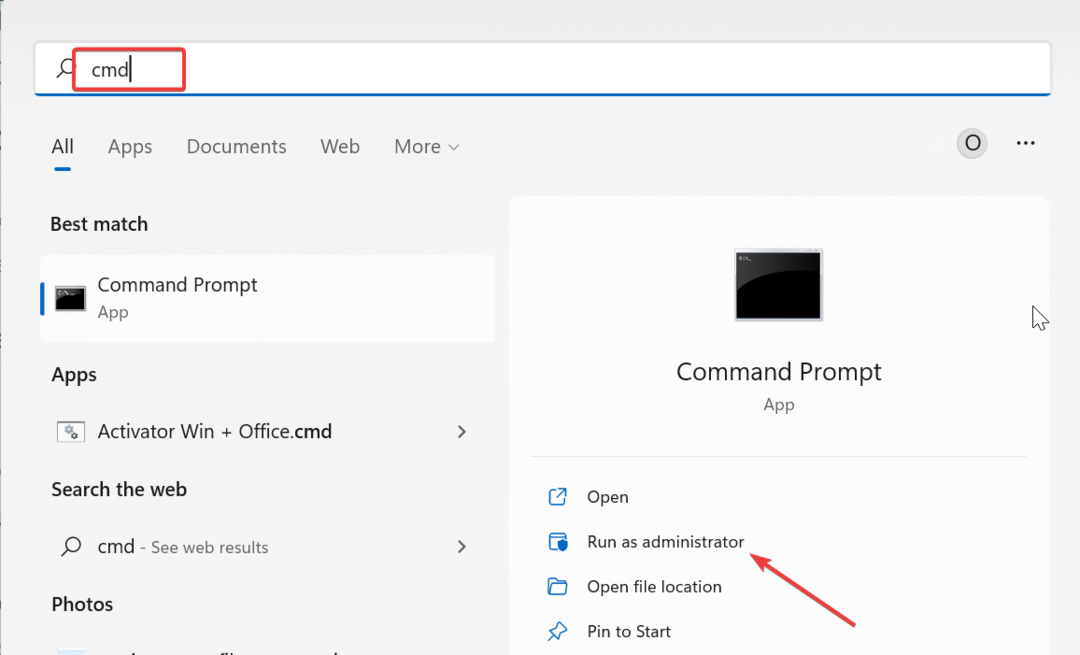
- Tapez la commande ci-dessous et appuyez sur Entrer pour l'exécuter:
wsreset.exe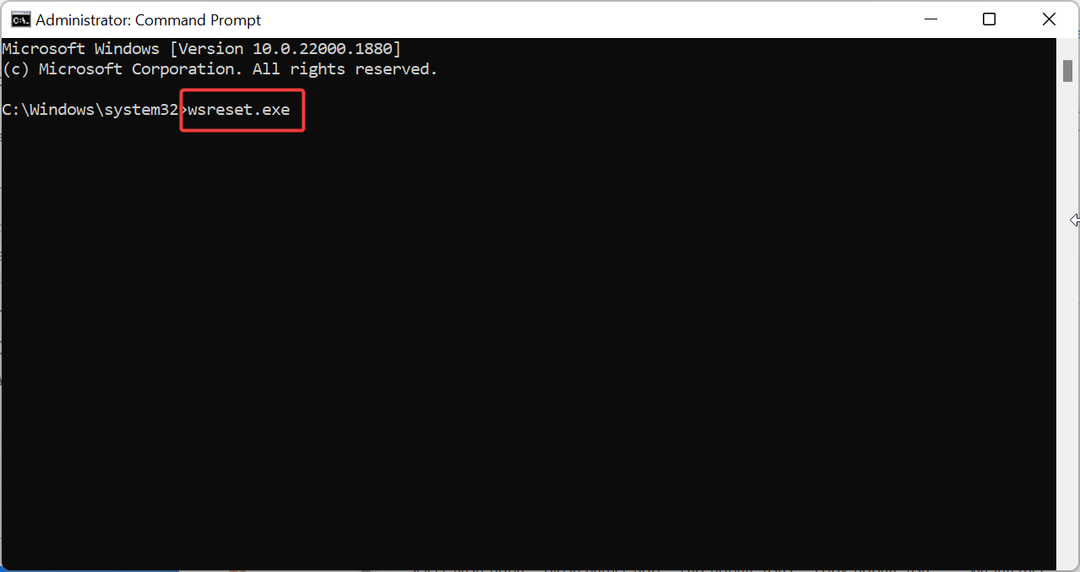
- Enfin, attendez qu'une fenêtre d'invite de commande s'ouvre et l'application Windows Store s'ouvrira automatiquement.
Un cache corrompu du Windows Store peut être à l'origine de l'erreur Aucune licence d'application applicable n'a été trouvée sur le pass de jeu Xbox et des jeux comme Halo Infinite et Back 4 Blood. La réinitialisation du cache du magasin devrait aider à rétablir la normalité ici.
2. Réparer l'application Xbox
- appuie sur le les fenêtres clé + je pour ouvrir le Paramètres l'application et sélectionnez l'application applications option dans le volet de gauche.
- Choisir la Applications et fonctionnalités option dans le volet de droite.
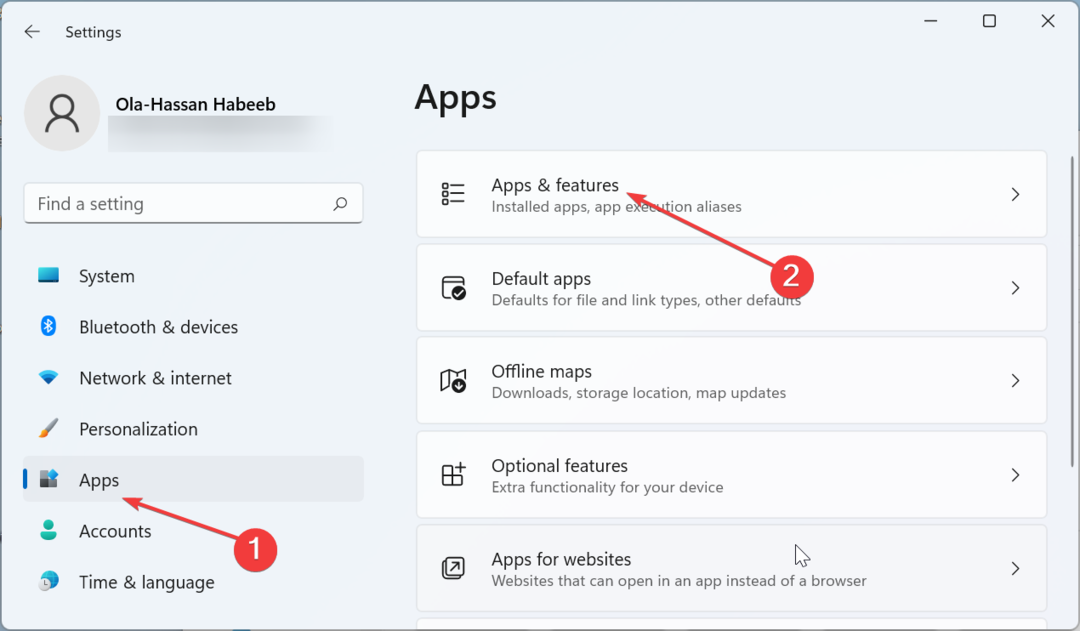
- Maintenant, faites défiler vers le bas et cliquez sur les trois points verticaux avant le Xbox option.
- Ensuite, sélectionnez Options avancées.
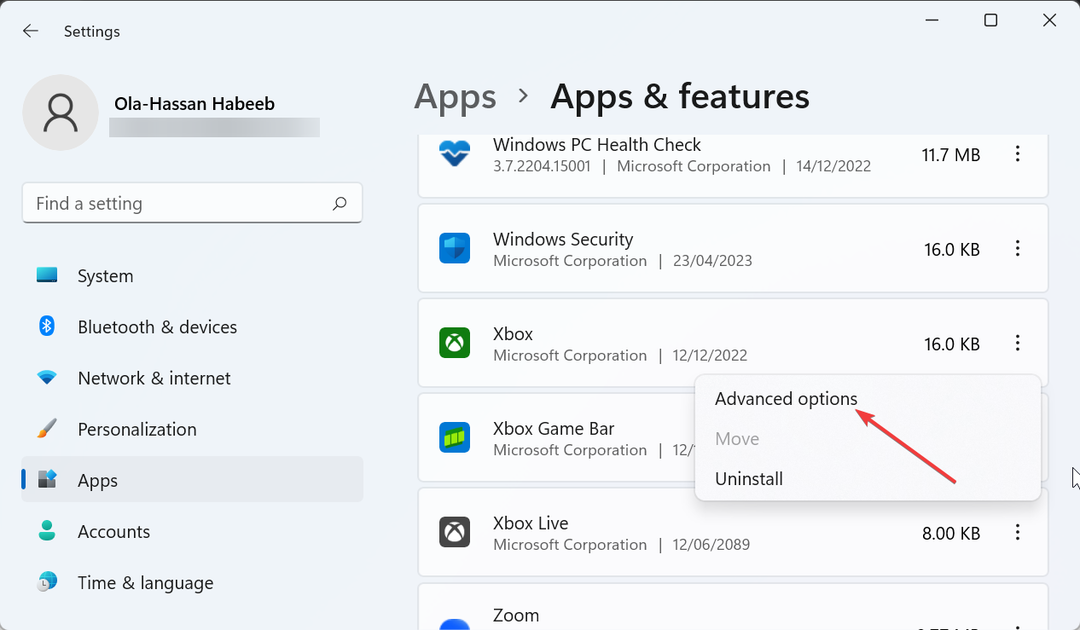
- Enfin, cliquez sur le Réparation sur la page Xbox et attendez que le processus se termine.
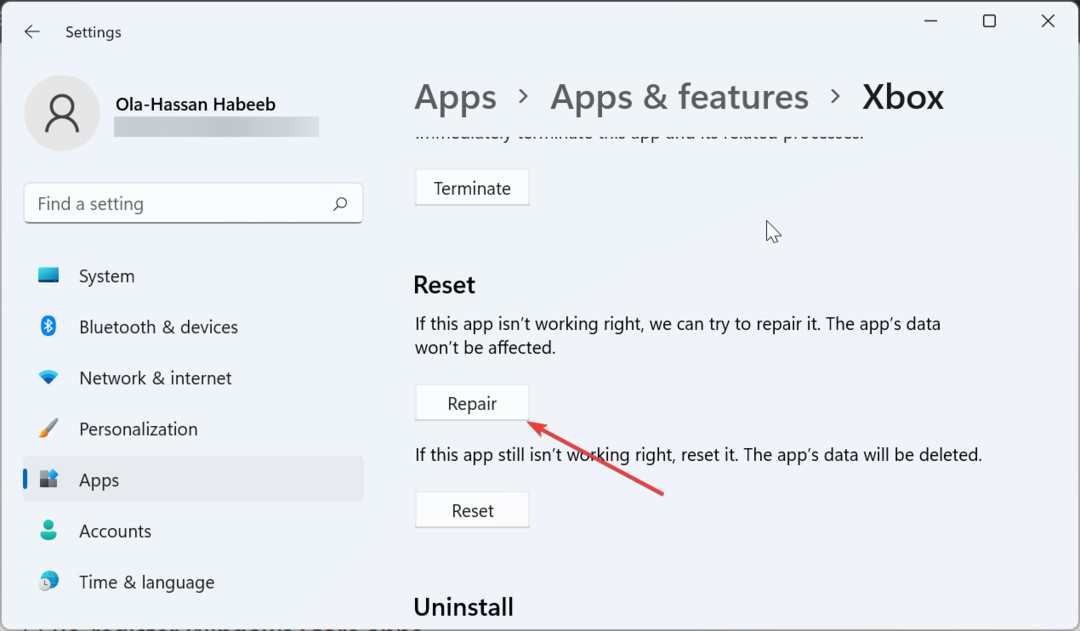
Si vous n'avez trouvé aucune licence d'application applicable sur le pass de jeu Xbox uniquement, cela peut être dû à des problèmes mineurs avec l'application. Vous devez réparer l'application Xbox pour éliminer le message d'erreur.
- Correction: Windows Movie Maker n'affiche pas la vidéo
- BrYNSvc.exe: qu'est-ce que c'est et comment corriger ses erreurs
- 0xe0000024 bdf5h Erreur de synchronisation OneNote: comment y remédier
- Xbox s'allume toute seule? 5 façons de le réparer
- Voici les 4 premiers jeux PC passant de Xbox à Boosteroid
3. Installer la mise à jour du Windows Store
- Lancez l'application Windows Store et sélectionnez le Bibliothèque option dans le volet de gauche.
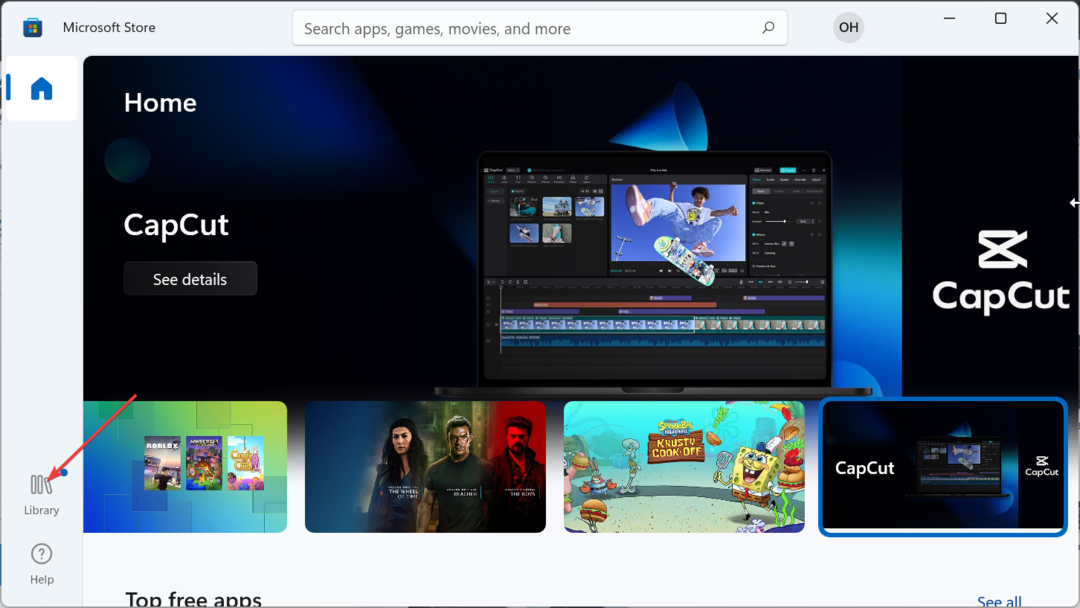
- Maintenant, cliquez sur le Obtenir les mises à jour bouton dans le coin supérieur droit.
- Enfin, cliquez sur le Tout mettre à jour option et attendez que les mises à jour en attente soient installées, y compris la mise à jour de l'application Microsoft Store.
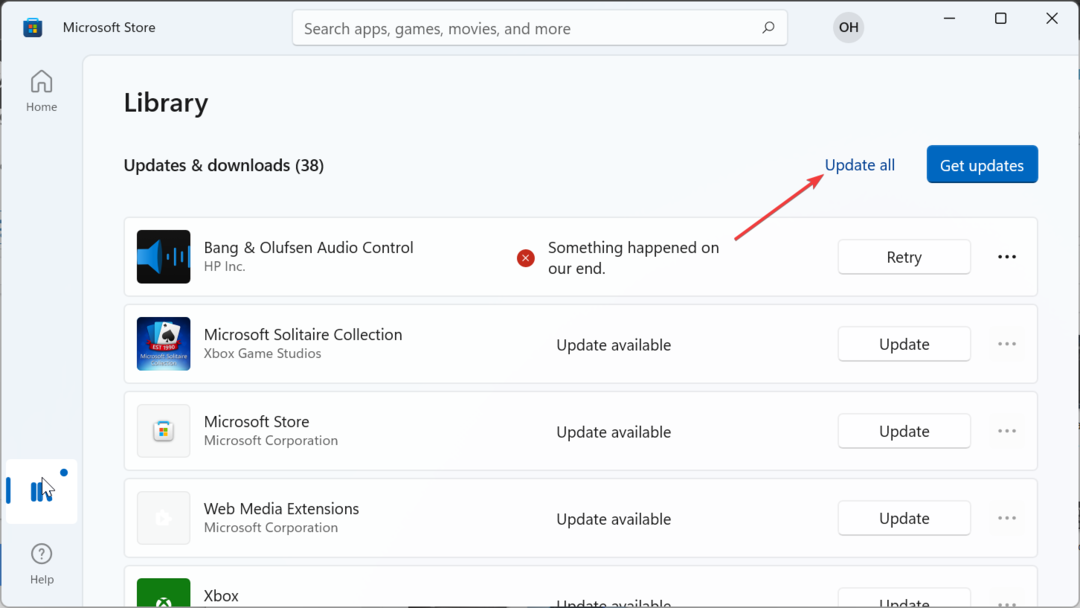
Conseil d'expert :
SPONSORISÉ
Certains problèmes de PC sont difficiles à résoudre, en particulier lorsqu'il s'agit de référentiels corrompus ou de fichiers Windows manquants. Si vous rencontrez des problèmes pour corriger une erreur, votre système peut être partiellement endommagé.
Nous vous recommandons d'installer Restoro, un outil qui analysera votre machine et identifiera le problème.
Cliquez ici pour télécharger et commencer à réparer.
Si le Windows Store est obsolète, les applications qui en dépendent peuvent rencontrer différents problèmes, notamment cette erreur Aucune licence d'application applicable n'a été trouvée. Vous devez donc le mettre à jour ainsi que d'autres applications obsolètes.
4. Réenregistrer les applications du Windows Store
- appuie sur le les fenêtres clé + S, tapez powershell et cliquez sur Exécuter en tant qu'administrateur sous Windows PowerShell.
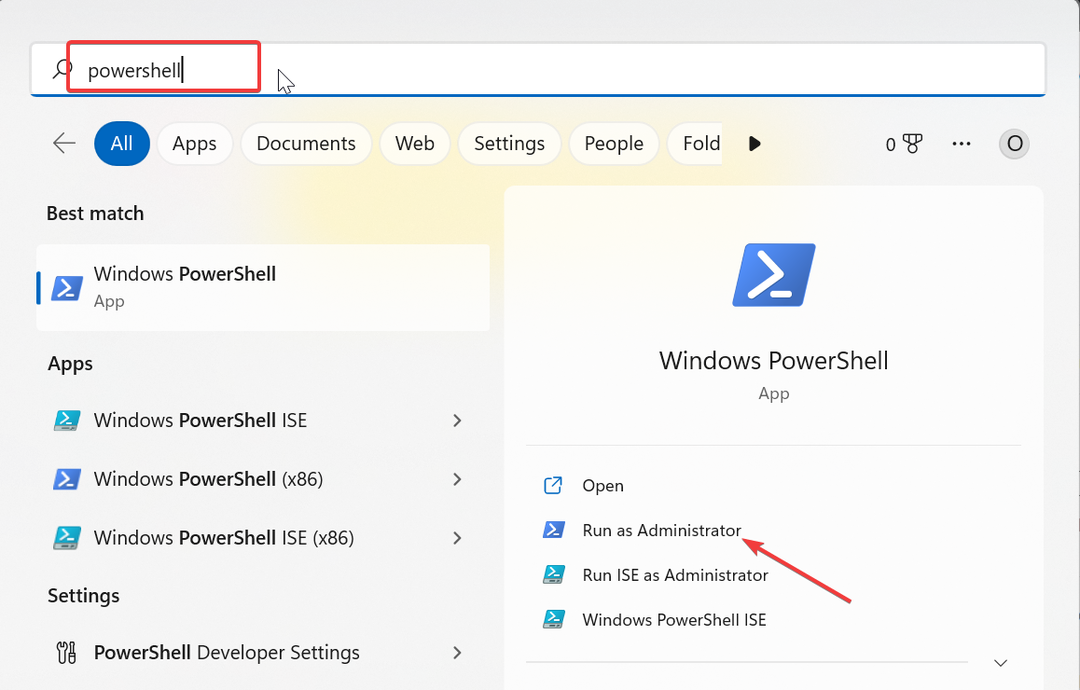
- Cliquez sur Oui quand le UAC l'invite s'affiche.
- Maintenant, copiez et collez la commande ci-dessous et appuyez sur Entrer pour l'exécuter:
Get-AppXPackage | Pour chaque {Add-AppxPackage -DisableDevelopmentMode -Register "$($_.InstallLocation)\AppXManifest.xml"}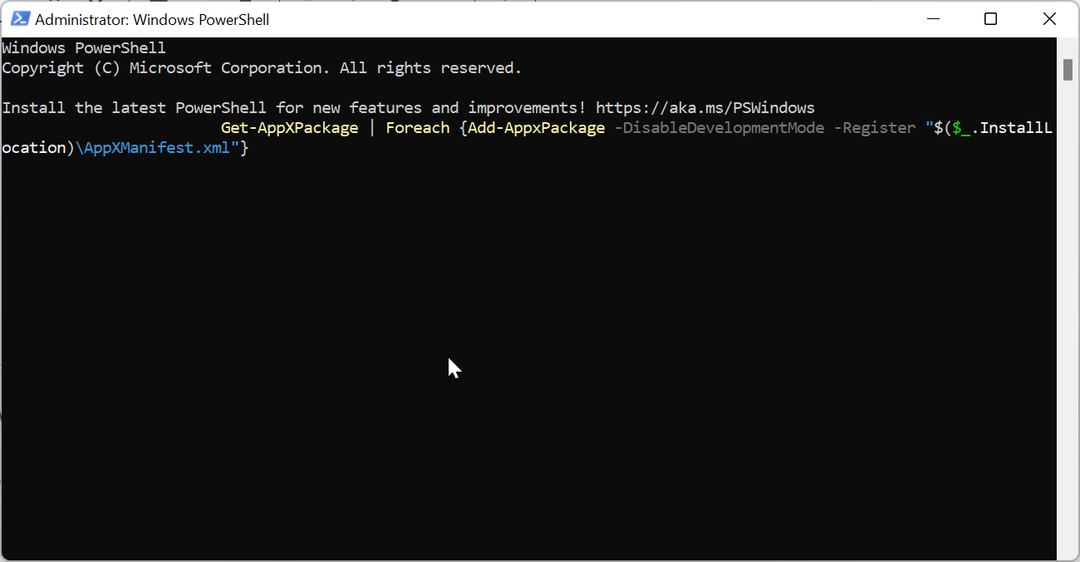
- Enfin, attendez la fin de l'exécution de la commande et redémarrez votre PC.
Si vous ne pouvez pas dépasser le message d'erreur Aucune licence d'application applicable trouvée, vous devez réenregistrer les applications du Windows Store. Cela effacera les causes potentielles de ce problème et redémarrera toutes les applications.
5. Exécutez le dépanneur des applications du Windows Store
- appuie sur le les fenêtres clé + je pour ouvrir le Paramètres l'application et sélectionnez l'application Dépanner option dans le volet de droite.
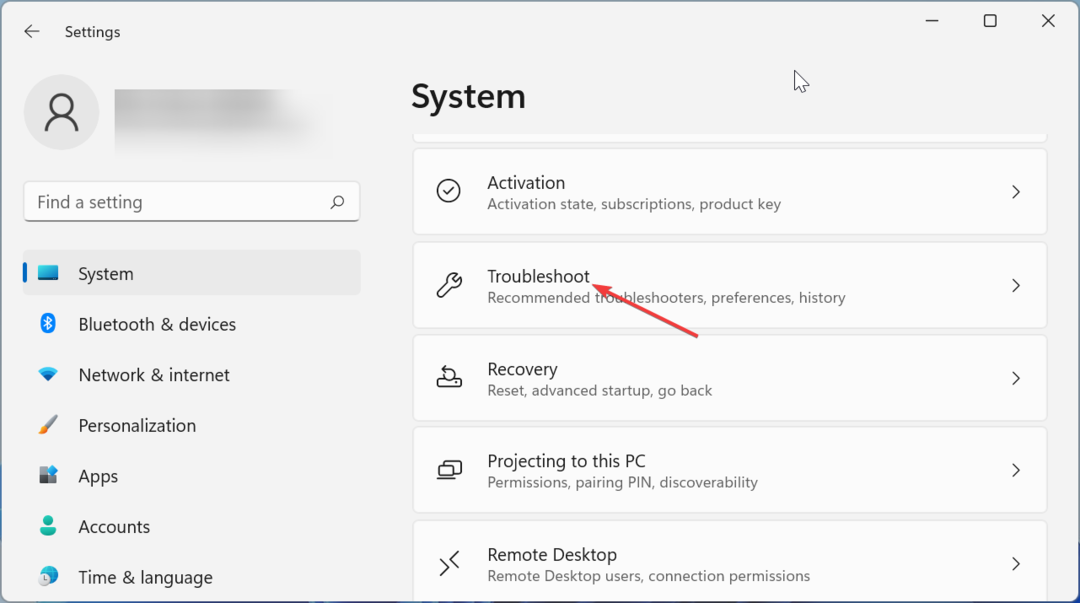
- Sélectionner Autres dépanneurs.
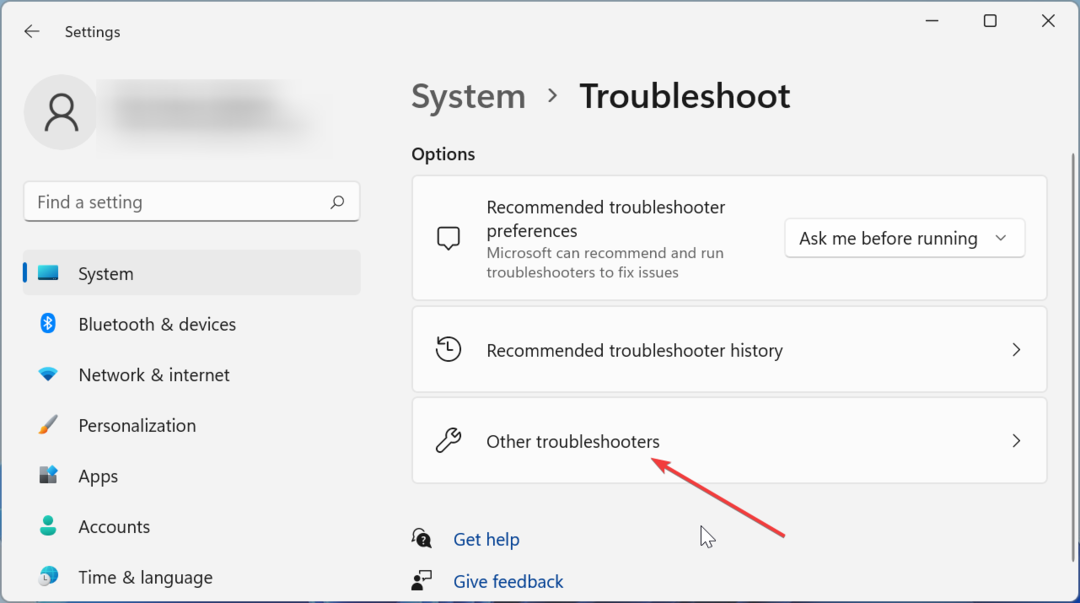
- Enfin, cliquez sur le Courir bouton avant le Applications du magasin Windows et suivez les instructions à l'écran.
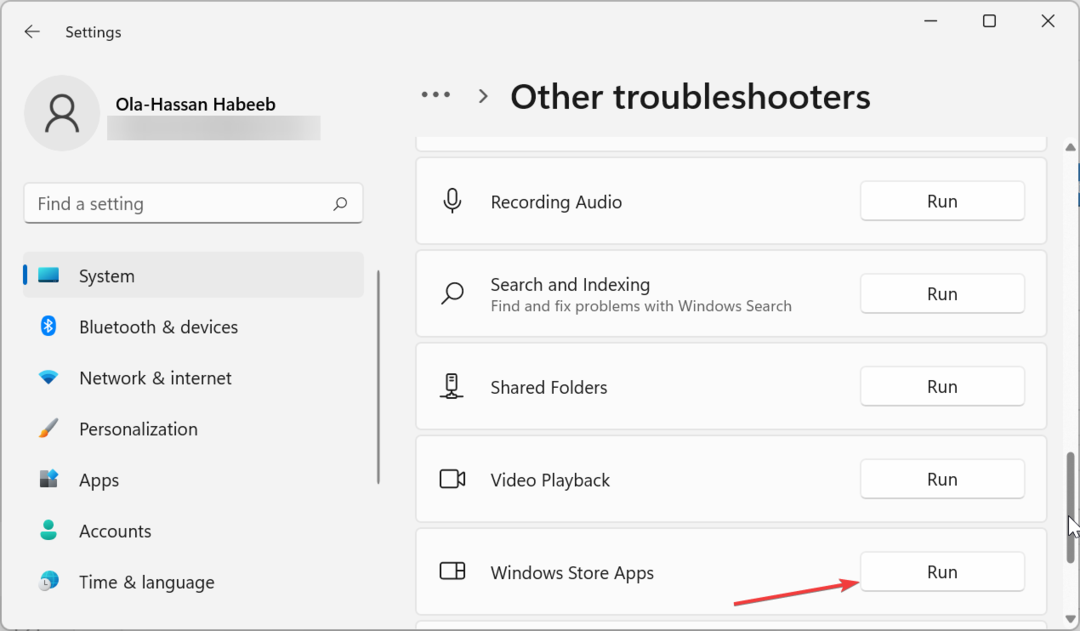
Dans certains cas, l'erreur Aucune licence d'application applicable trouvée peut être due à l'échec de plusieurs processus. La meilleure chose à faire ici est d'exécuter l'outil de dépannage des applications du Windows Store.
Cela vous aidera à éliminer les problèmes et à redémarrer les services et processus requis.
Avec cela, nous pouvons maintenant conclure ce guide sur la correction de l'erreur Aucune licence d'application applicable n'a été trouvée. Bien que l'erreur puisse être ennuyeuse, les solutions soigneusement sélectionnées dans ce guide devraient vous aider à la corriger.
Si vous faites affaire avec le aucune erreur de licence applicable sur Total War Warhammer 3 seulement, consultez notre guide complet pour le réparer définitivement.
Avez-vous pu résoudre ce problème? N'hésitez pas à nous faire part de la solution qui vous a aidé dans les commentaires ci-dessous.
Vous avez toujours des problèmes? Corrigez-les avec cet outil :
SPONSORISÉ
Si les conseils ci-dessus n'ont pas résolu votre problème, votre PC peut rencontrer des problèmes Windows plus profonds. Nous recommandons télécharger cet outil de réparation de PC (évalué Excellent sur TrustPilot.com) pour y répondre facilement. Après l'installation, cliquez simplement sur le Lancer l'analyse bouton puis appuyez sur Tout réparer.


![Quelles batteries les manettes Xbox utilisent-elles? [Conseils pour les joueurs]](/f/9d898cf4f90ddc954da703e63f4fe31d.jpg?width=300&height=460)